Comment utiliser un écran vert dans OBS

Lors de la diffusion avec OBS, vous souhaiterez peut-être retoucher votre arrière-plan. Cela garantit une toile de fond appropriée pour votre flux, le rendant attrayant.
Liens de périphérique
La technologie moderne nous a tellement habitués à recevoir et à envoyer rapidement des données qu'il est important de savoir comment transférer rapidement des fichiers sur une pléthore d'appareils. Bien sûr, vous pouvez connecter votre Android à votre PC à l'aide d'un câble et déplacer des fichiers à l'ancienne, mais cette méthode prend du temps et est difficile à naviguer.
Essayez plutôt les transferts de fichiers sans fil. Le transfert de fichiers entre les systèmes PC et Android est assez simple une fois que vous avez appris comment. Alors que les utilisateurs d'Apple peuvent utiliser AirDrop pour déplacer des fichiers sans fil entre iOS et macOS, les utilisateurs d'Android doivent sortir des sentiers battus.
Ce n'est pas parce que les transferts de fichiers Android nécessitent une application tierce qu'ils sont impossibles. Comme il est facile de déplacer vos fichiers sans dépendre d'une destination spécifique du système d'exploitation, vous pouvez transférer des documents vers Windows et Mac, contrairement à AirDrop. Si vous êtes à la recherche de la meilleure façon de déplacer sans fil vos fichiers informatiques vers Android, voici les meilleures façons de le faire.
Transférer des fichiers de votre PC vers Android à l'aide d'un réseau Wi-Fi (WLAN)
La meilleure façon de transférer des fichiers entre votre PC et Android est de les envoyer sur un réseau sans fil partagé. Vous pouvez utiliser de nombreuses applications pour cela, telles que Wi-Fi File Transfer sur Android et Air Transfer sur iOS. Certains navigateurs de fichiers intègrent également des transferts de fichiers Wi-Fi. Ouvrez simplement l'application, parcourez, copiez et collez dans les dossiers de l'autre appareil. Pour les navigateurs de fichiers, vous accédez généralement à la section réseau, à la section WLAN ou à quelque chose de similaire. Il recherche les appareils disponibles et vous sélectionnez l'appareil dont vous avez besoin.
Transférer des fichiers à l'aide d'un lecteur multimédia sans fil

Les appareils de plus en plus pratiques pour gérer les médias comprennent les lecteurs NAS (Network Attached Storage) portables et les lecteurs de médias sans fil. Ces appareils sont chargés de médias via une carte SD ou un lecteur USB, auxquels on peut ensuite accéder en se connectant au point d'accès Wi-Fi de l'appareil.
Les principales caractéristiques des disques NAS ou des lecteurs multimédias sans fil sont la possibilité pour plusieurs utilisateurs d'y accéder simultanément et le fait qu'ils sont utilisés indépendamment d'une connexion Internet. La plupart d'entre eux peuvent également servir de banque d'alimentation pour faire fonctionner votre téléphone ou votre tablette pendant des périodes plus longues.
Transférer des fichiers entre Android et PC via Bluetooth
Au début des smartphones, Bluetooth était le moyen idéal pour échanger de petites quantités de données. Bien qu'il ne soit pas idéal pour les téléchargements de plus grande taille, il reste un moyen pratique de transférer des fichiers. Étant donné que la plupart des ordinateurs portables de la génération actuelle sont compatibles Bluetooth, la configuration est également un jeu d'enfant.



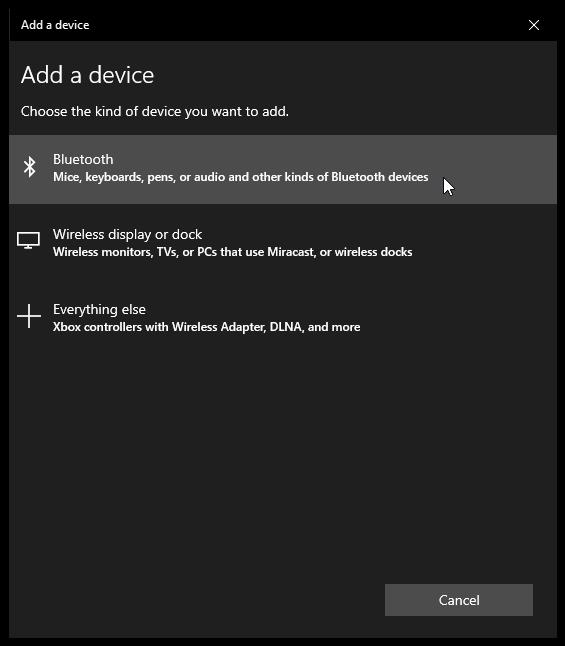



Transférer des fichiers entre Android et PC à l'aide de Cloud Storage

Google Drive et Dropbox sont toujours parmi les meilleures options pour déplacer des données sans fil. Les deux options sont indépendantes de la plate-forme et accessibles de n'importe où avec une connexion Internet, ce qui permet de partager facilement plusieurs fichiers ou dossiers avec un minimum de tracas.
Étant donné que Google Drive est préinstallé sur Android, nous vous le recommandons comme premier arrêt. Cela dit, si vous préférez Dropbox, les deux applications fonctionnent presque de la même manière. Le seul inconvénient est l'espace de stockage limité sur le niveau gratuit de Dropbox, mais si vous synchronisez un petit nombre de fichiers, cela ne devrait pas vous causer beaucoup de problèmes.
Transférer des fichiers entre Android et PC sans fil en utilisant le courrier électronique
Enfin, le courrier électronique est souvent la solution idéale pour partager rapidement des photos ou des documents avec des amis et des collègues, et pour une bonne raison. Cela devient peut-être un peu vieux, mais vous envoyer par e-mail les pièces jointes souhaitées reste un excellent moyen d'échanger des fichiers entre votre PC et votre appareil Android.
Selon le service de messagerie que vous utilisez, le montant que vous pouvez envoyer peut être limité. L'envoi d'un e-mail avec des documents joints devrait fonctionner, mais ne vous attendez pas à passer des heures à envoyer des séquences vidéo sans problème.
Questions fréquemment posées
Le transfert de fichiers entre votre Android et votre PC devrait être simple et sans limites. Si vous avez d'autres questions, continuez à lire.
Comment transférer des fichiers volumineux entre mon PC et Android ?
Si vous avez des fichiers volumineux à transférer, mais que les méthodes ci-dessus ne fonctionnent pas pour vous, vous devrez recourir à une autre option. Votre meilleur pari est d'utiliser le chargeur de votre téléphone et de transférer des fichiers plus volumineux via USB. Le processus est assez simple.
– Tout ce que vous avez à faire est de brancher votre téléphone sur son chargeur et l'extrémité USB sur le port USB de votre PC.
– Ensuite, une fenêtre contextuelle apparaîtra vous demandant si vous souhaitez autoriser votre ordinateur à accéder à votre téléphone. Approuvez toutes les autorisations requises et vous êtes prêt !
Si vous rencontrez des problèmes, c'est probablement parce que vous devrez activer le débogage USB sur votre téléphone. Ce processus est simple aussi!
- Ouvrez simplement les paramètres sur votre appareil Android et recherchez le numéro de build (généralement situé sous À propos du téléphone> Informations sur le logiciel ).
- Appuyez sept fois sur le numéro de build pour déverrouiller les options de développement de vos appareils.
- Ensuite, revenez à Paramètres , appuyez sur Options de développeur et activez le commutateur à côté de Débogage USB .
Existe-t-il des applications tierces permettant de transférer des fichiers entre appareils ?
Absolument! Là où Windows et Android échouent, des services tiers viennent vous aider. Vous pouvez effectuer une recherche rapide d'une application qui répond à vos besoins spécifiques ou utiliser un service plus populaire tel que Droid Transfer ou Dr. Fone .
Transferts de fichiers réseau
Il existe de nombreuses façons de transférer des fichiers entre votre PC et votre appareil Android sans fil. Pour les petits fichiers, la méthode la plus simple consiste à utiliser le courrier électronique, Bluetooth ou un périphérique NAS portable. Lors du transfert de fichiers plus volumineux, vous voudrez utiliser un périphérique NAS, portable ou autre.
Comment transférez-vous des fichiers de votre PC vers Android ? N'hésitez pas à partager vos suggestions et solutions dans les commentaires ci-dessous.
Lors de la diffusion avec OBS, vous souhaiterez peut-être retoucher votre arrière-plan. Cela garantit une toile de fond appropriée pour votre flux, le rendant attrayant.
Chaque élément joue un rôle important dans l'amélioration de l'expérience de jeu du joueur. Cela est particulièrement vrai pour les jeux de rôle (RPG) comme « Diablo 4 ».
Il n'y a rien de pire que d'allumer votre ordinateur Windows et de constater que votre appareil ne fonctionne pas comme prévu. Par exemple, lorsque vous ne pouvez même pas vous connecter
Windows Defender est un outil antivirus gratuit, intégré et complet offrant une protection fiable. Cependant, son utilisation présente certains inconvénients. C'est
La carte réseau du système d'exploitation Windows est un périphérique essentiel qui garantit le bon fonctionnement des connexions réseau. Puisque la carte réseau reçoit
Même si vous utilisez Windows depuis longtemps, vous pouvez parfois rencontrer des problèmes qui nécessitent l'assistance d'un expert. Que vous soyez confronté
Le code enfoui dans Windows 10 nous a peut-être fourni davantage de preuves suggérant que Microsoft travaille sur un Surface Phone. Ce n'est pas la première fois que des rumeurs font état d'un tel
Voulez-vous connecter deux AirPod à un PC Windows ou à un Mac à la fois ? Suivez les didacticiels utiles de cet article pour vous connecter.
Si Wallpaper Engine ralentit votre PC en raison de l'utilisation élevée du processeur, il est essentiel de modifier vos paramètres de qualité. De cette façon, vous réduirez le
Il y a peu de choses plus frustrantes que de se retrouver exclu de votre réseau Internet. Si vous n'avez pas noté le mot de passe, vous risquez de perdre l'accès
Baldur's Gate 3 vous propose une série d'expéditions qui vous mèneront à travers Faerûn et jusqu'à Baldur's Gate éponyme. Ces quêtes sont le pilier de
Voici l'emplacement du fond d'écran Windows pour Windows 8 et 10, afin que vous puissiez utiliser ces images haute résolution avec d'autres appareils ou des versions plus anciennes de Windows.
« Baldur's Gate 3 » (BG3) est un jeu de rôle (RPG) captivant inspiré de Donjons et Dragons. C'est un jeu complet impliquant d'innombrables quêtes secondaires
Si vous souhaitez prendre des photos avec votre PC Windows 10, vous devrez d'abord tester la fonction de l'appareil photo. Que vous souhaitiez simplement prendre quelques selfies pour
Microsoft a toujours rendu Windows disponible dans plusieurs éditions, qu'il s'agisse d'Étudiant et Enseignant, Famille ou Windows 7 et Vistas Ultimate. Windows 10 n'est pas
Une fois que votre ordinateur commence à être lent, c'est le signe que vous devez libérer de l'espace. Habituellement, la suppression des fichiers temporaires est un excellent point de départ.
Le très attendu « Skyrim dans l’espace », comme l’appelait Todd Howard lui-même, est enfin sorti. Le nouveau RPG de science-fiction de Bethesda Game Studios vous offre
Comment corriger l'erreur Outlook 0x800CCC90 lors de la réception d'e-mails sous Windows.Lors de l'envoi et de la réception d'e-mails à partir du client Microsoft Outlook, vous pouvez rencontrer l'erreur 0x800CCC90. Ci-dessous l'original
Instructions pour écouter de la musique lors du pliage de l'ordinateur portable sous Windows 10. Pour aider tout le monde à suivre facilement les étapes pour écouter de la musique après avoir plié l'ordinateur portable, aujourd'hui WebTech360
Résumé des raccourcis des applications Films et TV sur Windows 10, Résumé des raccourcis des applications Films et TV sur Windows 10 pour vous offrir une expérience formidable. Peut être


















